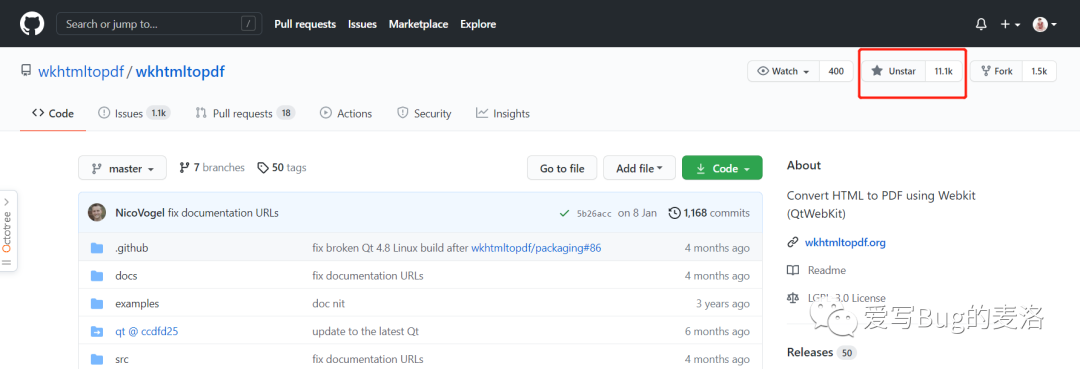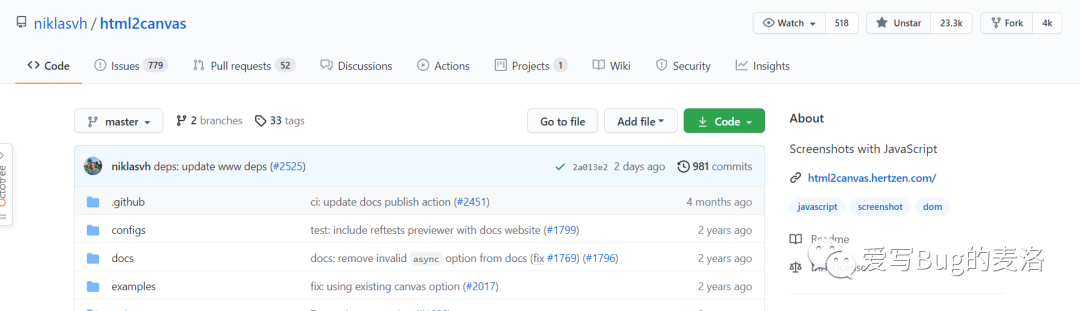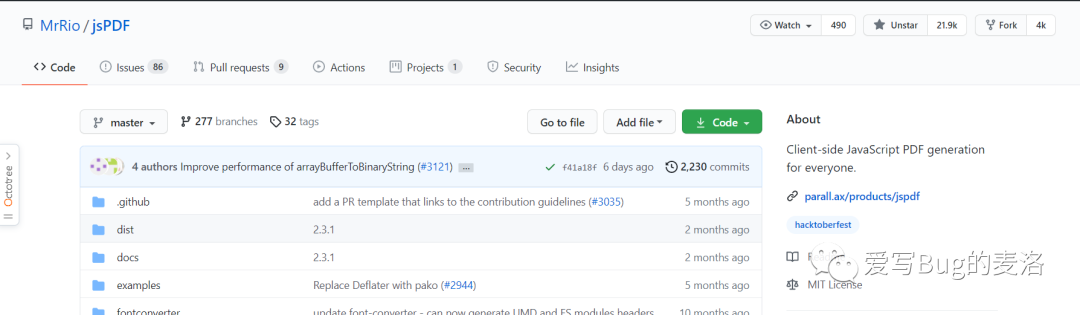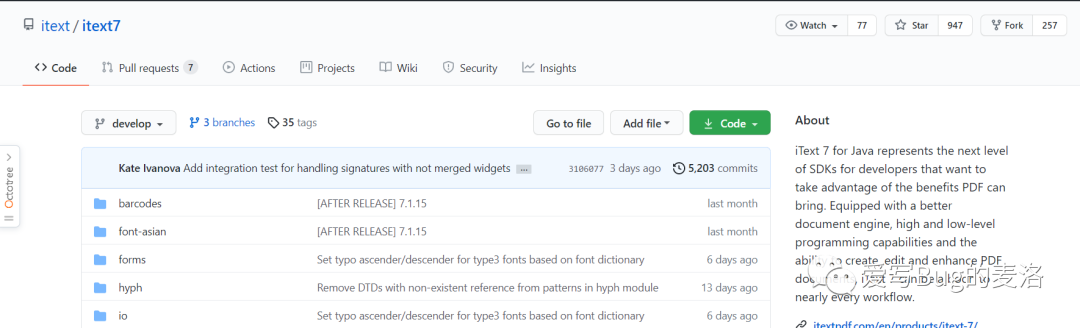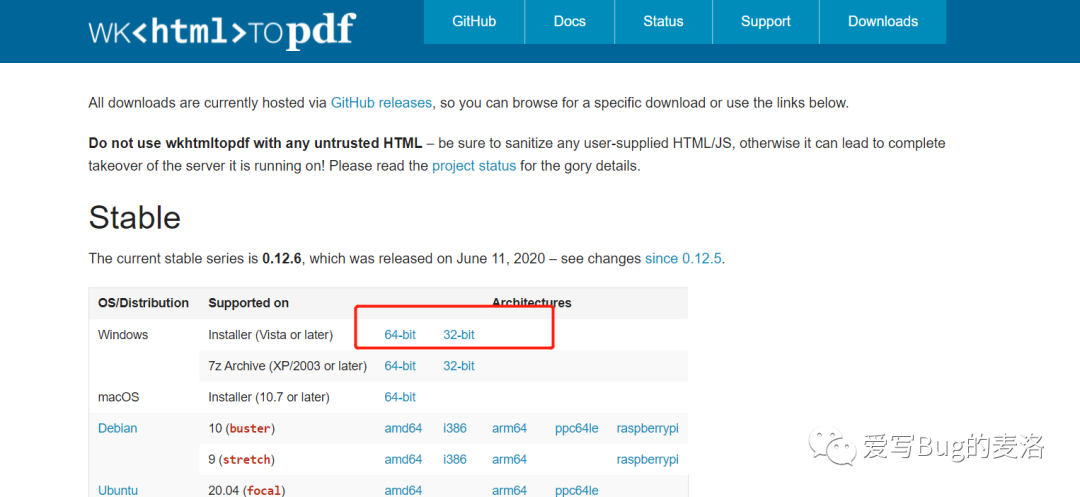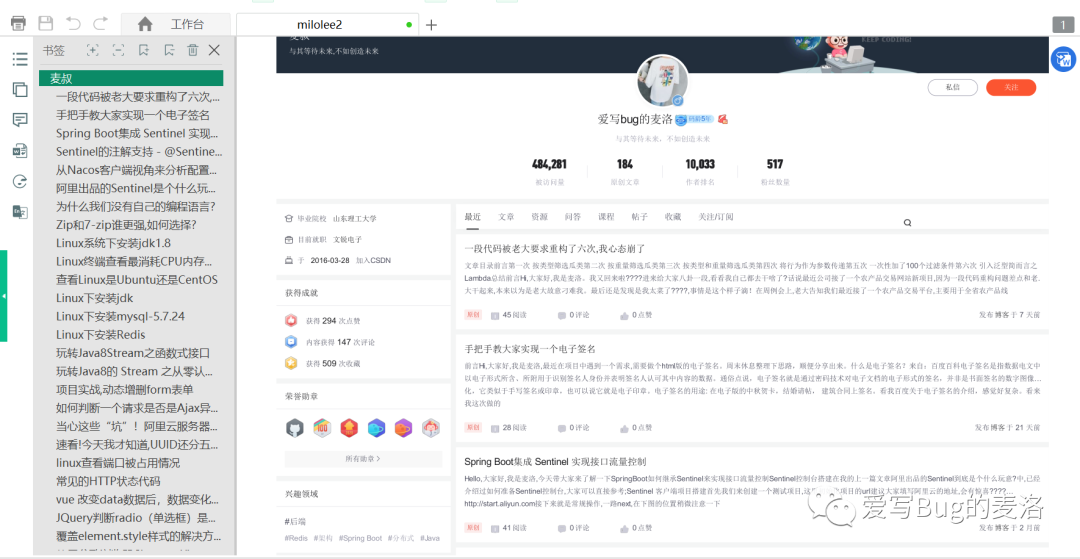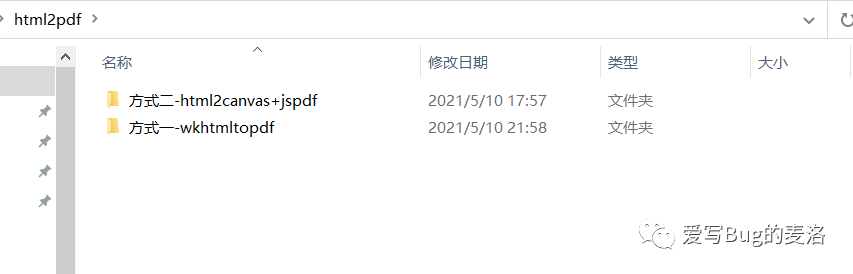本文转载自微信公众号「爱写Bug的麦洛」,作者麦洛。转载本文请联系爱写Bug的麦洛公众号。
Hi,大家好,我是麦洛,最近项目中遇到了将html页面导出为pdf文件,现在将相关内容分享出来,希望帮到有需要的伙伴
需求场景
在招投标软件中,每个标段结束评标之后,都会生成评标报告
评标报告主要包含项目信息,标段信息,投标人信息,投标人报价,评标专家打分等情况,相对来说信息量还是比较大,假如我们要导出评标报告该如何做?
- html页面直接导出为pdf
- 后端组装页面,导出pdf
对比两种方式,很明显第一种方式优越性更好。即方便实现,又避免了由于页面的变动而需要改动导出功能代码的尴尬
方案调研
查阅了一些资料,目前市面上流行的解决方案主要有以下几种
- wkhtmltopdf
- iText
- html2canvas+jsPDF
其中前面两种为后端实现方式,第三种为纯前端实现方式;
首先让我们来看一下wkhtmltopdf
从github上可以看出,wkhtmltopdf的Star数量总共有11.1K,由此可见他的火爆程度。经过测验以后,我发现他的效果也是最好的。但是由于我们的项目采用了vue,貌似它不支持vue语法。所以我这边最后只能退而求其次,使用了其他技术来实现。
接着我们来看一下html2canvas+jsPDF的方式
这种方式是采用以上两个开源项目来实现。网上把它称作是一种曲线救国的方式。首先我们利用html2canvas将HTML网页保存成canvas图片,然后我们在利用jsPDF将canvas图片生成PDF文件。所以最终我们拿到的PDF文件并不是真正意义上的PDF文件,而是一张图片。这也导致我们无法编辑PDF文件。而且质量也一般。
最后我们来看一看iText
itext7好像是最新版本,这种方式适合于维护PDF模板然后动态添加内容,有需要的小伙伴可以了解一下。
由于我们的项目前端是采用vue,经过测试以后,我发现wkhtmltopdf好像并不支持Vue语法。也可能是我的使用方式不当。欢迎小伙伴指正。而且itext7更多用于需要去维护PDF模板的场景,并不适合我本次的需求。所以我最终使用html2canvas+jsPDF的方式来实现。
实战案例
html2canvas+jsPDF
现在,我们来看看html2canvas+jsPDF的实现方式
首先需要引入html2canvas和jsPDF的依赖文件。大家可以从官网下载。我也会在文末的资源包中放一份,方便大家使用。
- //导出pdf文件[html2canvas&&jspdf结合方式]
- getPdf: function () {
- var that = this;
- //影藏不需要的按钮
- that.buttonShow = !that.buttonShow;
- //不写会报错
- window.jsPDF = window.jspdf.jsPDF;
- //将body的内容保存为一个图片
- var html2canvas1 = html2canvas(document.body, {
- //图片跨域加载
- useCORS: true,
- onrendered: function (canvas) {
- var contentWidth = canvas.width
- var contentHeight = canvas.height
- //一页pdf显示html页面生成的canvas高度
- var pageHeight = contentWidth / 592.28 * 841.89
- //未生成pdf的html页面高度
- var leftHeight = contentHeight
- //页面偏移
- var position = 0
- //a4纸的尺寸[595.28,841.89] html页面生成的canvas在pdf的宽高
- var imgWidth = 595.28
- var imgHeight = 592.28 / contentWidth * contentHeight
- //获取图片的base64数据
- var pageData = canvas.toDataURL('image/jpeg', 1.0)
- //document.body.appendChild(canvas);
- var PDF = new jsPDF('', 'pt', 'a4');
- if (leftHeight < pageHeight) {
- PDF.addImage(pageData, 'JPEG', 0, 0, imgWidth, imgHeight)
- } else {
- //分页
- while (leftHeight > 0) {
- PDF.addImage(pageData, 'JPEG', 0, position, imgWidth, imgHeight)
- leftHeight -= pageHeight
- position -= 841.89
- if (leftHeight > 0) {
- PDF.addPage()
- }
- }
- }
- //下载pdf
- var save = PDF.save(that.sectionInfo.sectionName+"评标报告" + '.pdf');
- //将pdf文件转为blob对象
- var blob = save.output("blob");
- //保存pdf文件到服务器
- that.savePdf(blob)
- },
- });
- },
由于这种方式是纯前端实现。如果我们想要把PDF保存一份到服务器,需要自己手动实现将文件上传到服务器。
wkhtmltopdf
接下来我们来看看wkhtmltopdf这种方式如何实现?
如果我们要使用wkhtmltopdf,需要安装官方提供的软件,大家可以在他的官网进行下载。
https://wkhtmltopdf.org/downloads.html
安装完成以后我们需要将安装路径配置的我们的工具类中。
- public class WKHtmlToPdfUtil {
- private static final String WINDOWS_URL = "D:/wkhtmltopdf/bin/wkhtmltopdf.exe";
- private static final String LINUX_URL = "/opt/wkhtmltox/bin/wkhtmltopdf";
下面我们看一看如何使用,我们需要将我们导出的页面的路径拼接后作为参数传递进来。
- String serverUrl = request.getScheme() + "://" + request.getServerName()+":"+request.getServerPort();
- //组装需要导出页面的地址
- serverUrl += request.getContextPath()+"/";
- serverUrl += "evaluate/report/evaluateSectionReport?projectId="+projectId+"§ionId="+sectionId;
- logger.info(serverUrl);
- // 工具类调用
- exportPdf(serverUrl,response);
- /**
- * @Title: 导出pdf到服务器
- * @param
- * @return
- */
- public static void exportPdf(String serverUrl, HttpServletResponse response){
- try {
- ArrayList<String> urlList = new ArrayList<>();
- urlList.add(serverUrl);
- String folder = Global.getProfile() + "resultReports/";
- // 判断此路径所有目录是否存在,不存在则创建
- File file = new File(folder);
- if(!file.exists() && !file.isDirectory()){
- // mkdir()创建此抽象路径名指定的目录。如果父目录不存在则创建不成功
- // mkdirs()创建此抽象路径名指定的目录,包括所有必需但不存在的父目录
- file.mkdirs();
- }
- // 生成随机的附件路径(时间戳+4位随机数)
- Random random = new Random();
- String fileName = "milolee"+random.nextInt(10);
- //资源包中,自己下载
- WKHtmlToPdfUtil.htmlToPdf(urlList, folder+fileName+".pdf");
- //资源包中,自己下载
- // 生成成交通知书pdf文件到服务器之后下载到客户端
- FileUtils.downLoadFile(folder,fileName+".pdf",response);
- } catch (Exception e){
- e.printStackTrace();
- }
- }
工具类WKHtmlToPdfUtil和FileUtils我放到资源包中,大家自行下载,太多了就不一一粘贴了
接下来我们看一看导出我的CSDN首页的效果,还是很棒的
小结
本文主要介绍了如何将html页面导出为pdf文件,希望给遇到类似需求的小伙伴一点思路,没遇到的也可以收藏一下,以后说不定用得到。
由于本文设计到的代码比较多,我会打包上传到csdn,大家可以自行下载